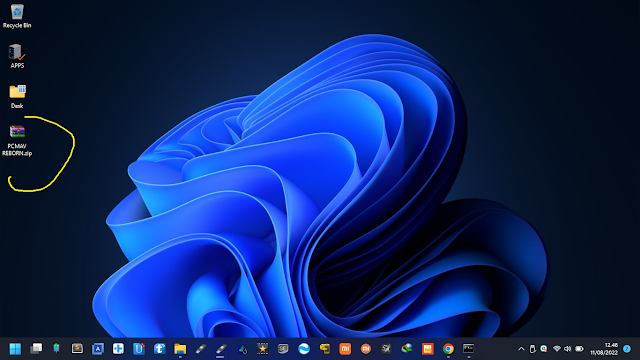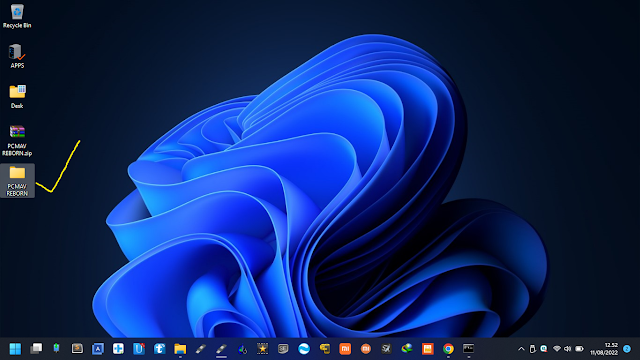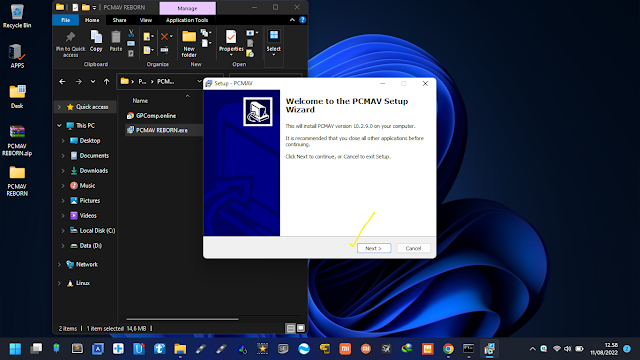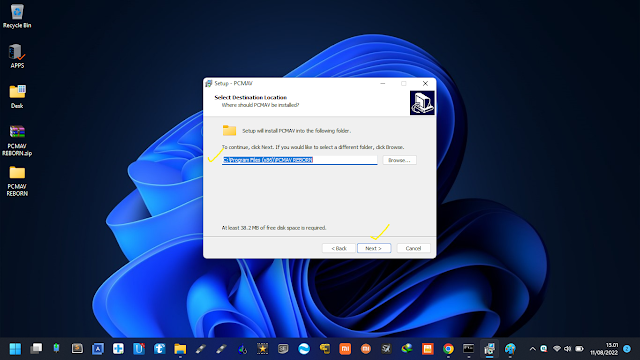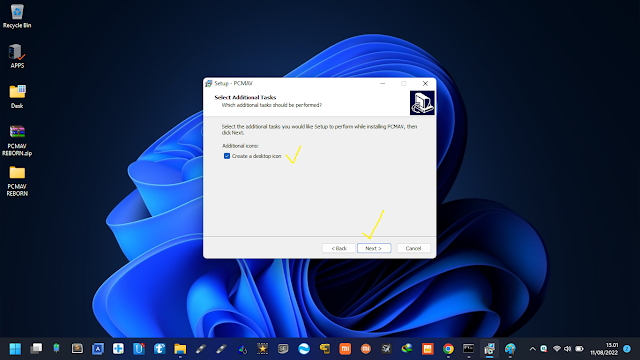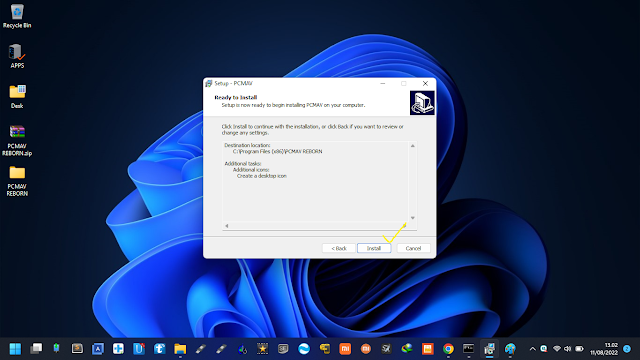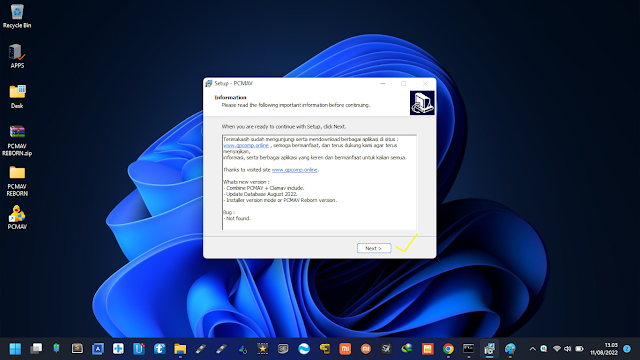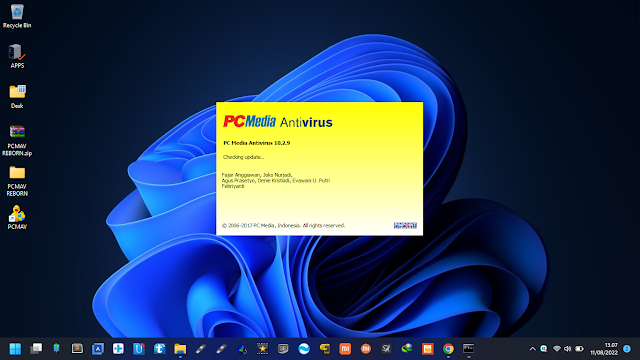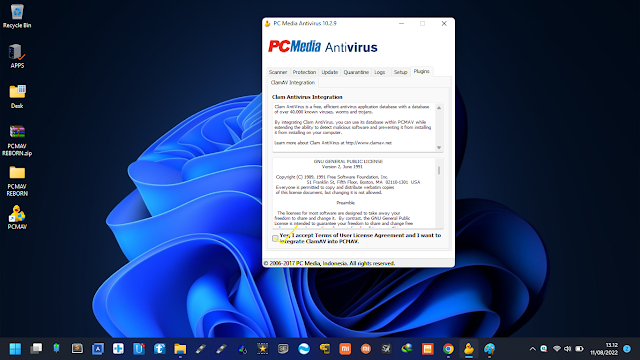PCMAV 10.2.9 + Clamav 2022
Entah kenapa perusahaan Anttivirus PCMAV kini telah vakum, apakah mereka kurang sponsor, atau kurang bersemangat lagi dalam membuat anivirus dan juga majalah PCMedia mereka.
Baiklah sobat, berikut cara pemasangan aplikasi PCMAV ini :
1.) Awalnya kita harus download (UNDUH) file Pemasangan PCMAVnya terlebih dahulu sobat.
2.) Nantinya akan tampil file PCMAV REBORN, yang letak hasil unduhnya sesuai dimana kalian letakkan, kalau saya letakkannya di layar depan windows.
3.) Lanjutkan klik kanan pada file PCMAV Reborn dan pilihlah Extract All.
4.) Selanjutnya sobat bisa pilih ingin diletakkan dimana lokasi pemasangannya, saran saya tidak perlu dirubah agar aman, bila sudah oke klik EXTRACT.
5.) Selanjutnya akan berjalanlah proses ekstrak dari zip yang nantinya akan keluar file pemasangan aplikasi antivirus PCMAV. Bila diminta sandi, maka masukkan gpcomp.online , bila sandi selesai dimasukkan, lanjut klik OK.
6.) Selanjutnya klik Folder PCMAV REBORN, nanti didalamnya ketemu lagi dengan nama folder yang sama.
8.) Selanjutnya klik kanan pada file PCMAV REBORN, lalu Pilihlah Run As Administrator, lalu nanti keluar notif pilihlah YES,
9.) Selanjutnya tampilan pemasangan PCMAV muncul, lalu Pilih NEXT.
10.) Selanjutnya kliklah di bulatan kosong yang tulisannya, I accept the agreement, lalu kliklah NEXT untuk melanjutkan tahapannya.
11.) Lalu Klik NEXT lagi untuk melanjutkan ketahapan selanjutnya.
12.) Klik Checklist create a desktop icon , lalu klik NEXT untuk melanjutkan.
13.) Selanjutnya sobatku klik INSTALL , dan ini sudah mendekati sesi akhir pemasangan PCMAV.
14.) Terakhir, lanjut klik NEXT dan kemudian FINISH, Alhamdulillah sampai disini tahapan pemasangan PCMAV sudah berhasil dilakukan.
Tahap lanjutan yaitu cara mengkonfigurasikannya :
1.) Setelah berhasil memasang file PCMAV, lanjut klik 2x icon berlogo bebek di layar depan windows anda agar PCMAV bisa dijalankan, bila ada notif YES/NO lalu pilih YES.
2.) Apabila sudah berhasil diklik icon bebek PCMAV itu, nanti akan tampil SPLASH PCMedia antivirus seperti ini.
3.) Dan tampilan PCMAV terlihat seperti ini serta ada 2 yang di checklist scan memory dan scan subfolder bawaannya itu, dan nantinya yang scan with clamav juga kita checklist agar kinerjanya bisa double.
4.) Selanjutnya dibanyak menu diatas berjejer, klik SETUP.
5.) Lalu klik di lingkaran kosong Scan with Clamav.
6.) Lalu kalian akan diarahkan ketampilan perstujuan atau lisensi agreement, maka sobatku klik kotak atau bulatan kosong yang menyatakan persetujuan pengaktifan antivirus clamav di PCMAV. Apabila setelah diklik itu keluar notif YES/NO maka pilihalah YES.
7.) Dan setelah persetujuan YES tadi, maka tampilannya seperti ini.
8.) Dan setelah semuanya beres, nantinya tampilannya begini, semua didepan tercheklist pada tampilan PCMAV.
Tutorial video PCMAV + CLAMAVnya dapat dilihat disini :
Alhamdulillah, instalasi dan konfigurasi PCMAV serta Clamav sudah beres dijalankan, PCMAV juga berlaku dan dapat digunakan pada Windows 7, Windows 8, Windows 10 dan Windows 11. Semoga informasi ini bermanfaat sobat GPComp semuanya. terimakasih
Catatan:
Hak cipta aplikasi PCMAV : Di lindungi oleh perusahaan PC Media Antivirus
website : virusindonesia.com
Dikembangkan mode pemasangan oleh Ghaly Bayhaqi
website : gpcomp.online